Samsung SM-G960DS, SM-G965DS Manual de usuario [es]
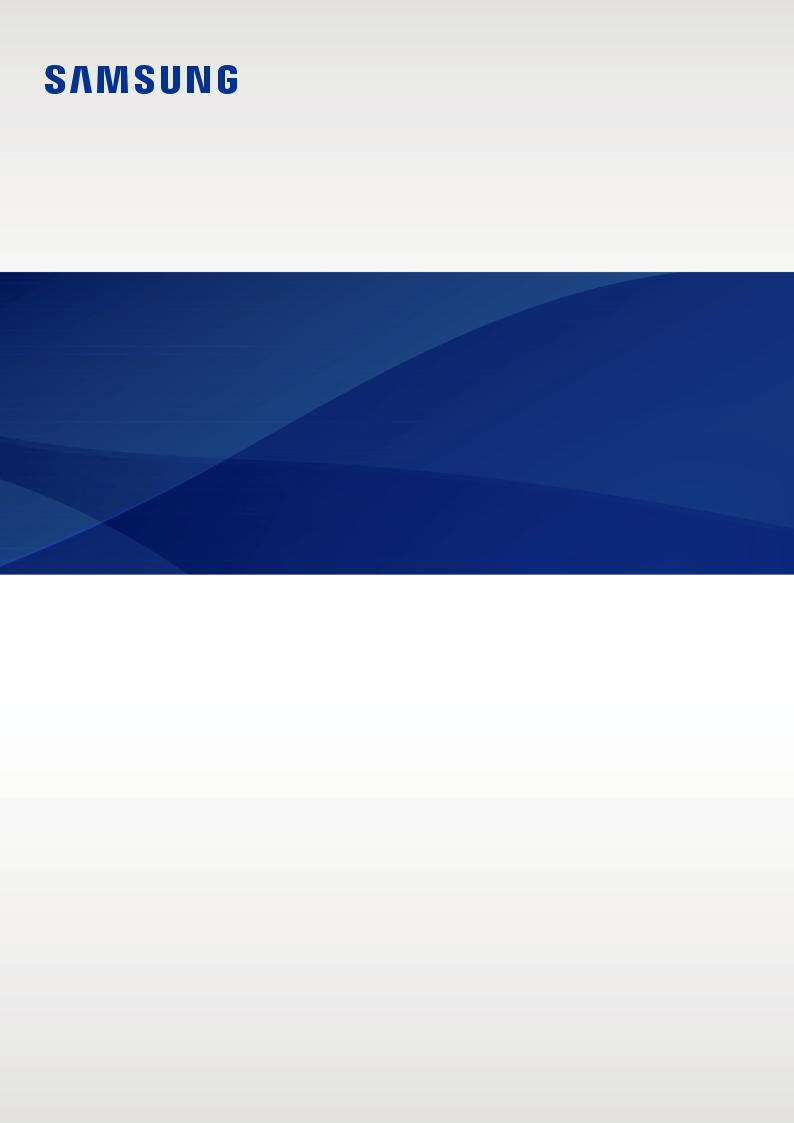
SM-G960F
SM-G960F/DS
SM-G965F
SM-G965F/DS
Manual de usuario
Spanish. 03/2018. Rev.1.1 |
www.samsung.com |
Contenido
Nociones básicas
4Lea la siguiente información antes de empezar
6Situaciones de sobrecalentamiento del dispositivo y soluciones
10 Diseño y funciones del dispositivo
16 Batería
21 Tarjeta SIM o USIM (tarjeta nanoSIM)
27 Tarjeta de memoria (tarjeta microSD)
31Encender y apagar el dispositivo
32Configuración inicial
35 Samsung account
37 Transferir datos de un dispositivo anterior
39 Información sobre la pantalla
52 Panel de notificaciones
54 Introducir texto
Aplicaciones y funciones
57 Instalar o desinstalar aplicaciones
59 Bixby
73 Teléfono
78 Contactos
82 Mensajes
85 Internet
87Correo electrónico
88Cámara
120 |
Galería |
126 |
Always On Display |
128 |
Pantalla Edge |
135 |
Multiwindow |
141 |
Samsung Pay |
144Samsung Gear
145Samsung Members
146Samsung Notas
147Calendario
148Samsung Health
155Grabadora de voz
157Mis archivos
157Reloj
159Calculadora
159Game Launcher
162SmartThings
166Compartir contenidos
167Samsung DeX
178Conectar a una pantalla externa
179Google apps
2

Contenido
Ajustes
181 Introducción
181Conexiones 182 Wi-Fi 185 Bluetooth
187 Ahorro de datos
188 NFC y pago
190 Conexión compartida y Módem
191 Administrador de tarjetas SIM (modelos dual SIM)
192 Más ajustes de conexión
195Sonidos y vibración
196 Dolby Atmos (sonido envolvente)
196Notificaciones
197Pantalla
198 Filtro de luz azul
199 Cambiar el modo de pantalla o ajustar el color de visualización
200 Resolución de pantalla
|
200 |
Salvapantallas |
201 |
Fondos pantalla y temas |
|
201 |
Funciones avanzadas |
|
|
203 |
Mensajería dual |
204 |
Mantenimiento dispositivo |
|
207 |
Aplicaciones |
|
207Pantalla Bloqueo y seguridad 209 Smart Lock
209 Escaneo inteligente
212 Reconocimiento facial
214 Reconocimiento de iris
219 Reconocimiento de huellas digitales
222 Samsung Pass
226 Carpeta segura
230Nube y cuentas
231 Samsung Cloud
233 Smart Switch
236Google
237Accesibilidad
237Administración general
238Actualización de software
239Manual de usuario
239 Acerca del teléfono
Apéndice
240 Accesibilidad
258 Solución de problemas
265 Extracción de la batería
3
Nociones básicas
Lea la siguiente información antes de empezar
Lea este manual antes de usar el dispositivo para garantizar su uso correcto y seguro.
•Las descripciones se basan en los ajustes predeterminados del dispositivo.
•Es posible que los contenidos difieran del dispositivo en función de la región, el proveedor de servicios, las especificaciones del modelo o el software del dispositivo.
•El contenido (contenido de alta calidad) que exija un alto uso de la CPU y la memoria RAM afectará al rendimiento general del dispositivo. Es posible que las aplicaciones relacionadas con el contenido no funcionen correctamente y varíen en función de las especificaciones del dispositivo y del entorno en que lo use.
•Samsung no se hace responsable de los problemas de rendimiento causados por aplicaciones de cualquier proveedor distinto de Samsung.
•Samsung no se hace responsable de los problemas de rendimiento o las incompatibilidades causados por la edición de los ajustes de registro o la alteración del software del sistema operativo. El intento de personalizar el sistema operativo puede hacer que el dispositivo o las aplicaciones no funcionen correctamente.
•El software, las fuentes de sonido, los fondos de pantalla, las imágenes y los demás contenidos multimedia incluidos en el dispositivo tienen una licencia de uso limitado. La extracción y uso de estos materiales para propósitos comerciales o de otra naturaleza constituyen una violación de las leyes de derechos de autor. Los usuarios son completamente responsables del uso ilegal de los contenidos multimedia.
•Es posible que, en función de su plan de datos, incurra en gastos adicionales por los servicios de datos, como los mensajes, la carga y descarga, la sincronización automática o el uso de los servicios de ubicación. Para la transferencia de grandes cantidades de datos, se recomienda usar una conexión Wi-Fi.
•Las aplicaciones predeterminadas incluidas en el dispositivo están sujetas a actualizaciones y puede que dejen de ser compatibles sin previo aviso. En caso de tener alguna pregunta sobre alguna de las aplicaciones incluidas con el dispositivo, póngase en contacto con el Servicio de Atención Técnica (SAT) de Samsung. En el caso de aplicaciones instaladas por el usuario, póngase en contacto con los proveedores de servicios correspondientes.
4

Nociones básicas
•Si modifica el sistema operativo del dispositivo o instala software de fuentes no oficiales, podría provocar errores en el funcionamiento del dispositivo y la corrupción o pérdida de datos. Estas acciones constituyen una violación del acuerdo de licencia de Samsung y anularán la garantía.
•Dependiendo de la región o del modelo, algunos dispositivos pueden precisar la aprobación de la FCC (Federal Communications Commission). Si el dispositivo cuenta con esta aprobación, podrá ver el ID de la FCC correspondiente. Para ver este ID, abra la aplicación Ajustes y pulse
Acerca del teléfono →Estado.
Mantener la resistencia al polvo y al agua
Su dispositivo es resistente al polvo y al agua. Siga detenidamente estos consejos para mantener dicha resistencia. De lo contrario, el dispositivo podría estropearse.
•No sumerja el dispositivo en agua dulce a más de 1,5 m de profundidad ni lo mantenga sumergido durante más de 30 minutos. Si sumerge el dispositivo en cualquier líquido que no sea agua dulce, como agua salada, agua ionizada o bebidas alcohólicas, el líquido entrará en el dispositivo con mayor velocidad.
•No someta al dispositivo a corrientes fuertes de agua.
•Si el dispositivo entra en contacto con agua dulce, séquelo bien con un paño limpio y suave. Si entra en contacto con otros líquidos, como agua salada, agua ionizada o bebidas alcohólicas, enjuáguelo con agua dulce y séquelo bien con un paño limpio y suave. Si no sigue estas instrucciones, el rendimiento y el aspecto del dispositivo podrían verse afectados.
•Si ha sumergido el dispositivo en agua, o el micrófono o el altavoz están mojados, es posible que el sonido no sea claro durante las llamadas. Utilice un paño seco para limpiar el dispositivo y séquelo bien antes de usarlo.
•Es posible que la pantalla táctil y otras funciones no se ejecuten correctamente si usa el dispositivo en el agua.
•Si el dispositivo se cae o recibe un impacto, las características de resistencia al agua y al polvo podrían verse afectadas.
•El dispositivo ha sido sometido a pruebas en un ambiente controlado y se ha demostrado que es resistente al agua y al polvo en situaciones específicas (cumple con los requisitos de la clasificación IP68, según se describe en la norma internacional IEC 60529 - Grados de protección proporcionados por envolventes [Código IP]; condiciones de prueba: 15–35 °C,
86–106 kPa, agua dulce, 1,5 metros, 30 minutos). A pesar de esta clasificación, su dispositivo podría sufrir daños en determinadas situaciones.
5
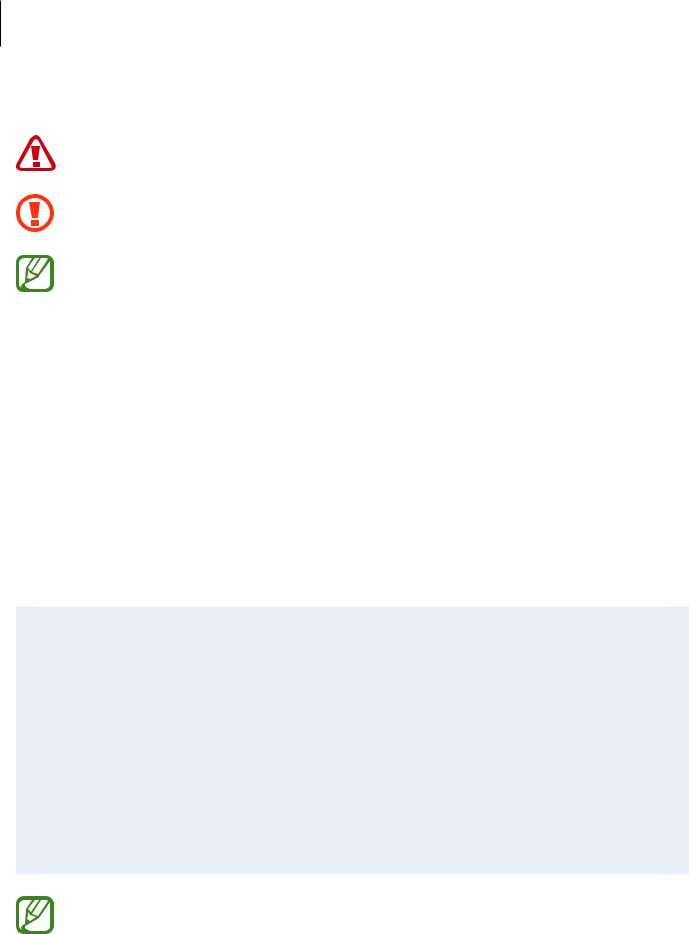
Nociones básicas
Iconos instructivos
Advertencia: situaciones que podrían causarle lesiones a usted o a otras personas.
Precaución: situaciones que podrían causar daños al dispositivo o a otros equipos.
Aviso: notas, consejos de uso o información adicional.
Situaciones de sobrecalentamiento del dispositivo y soluciones
Cuando el dispositivo se calienta durante la carga de la batería
Es posible que el dispositivo y el cargador se calienten durante la carga. Durante la carga inalámbrica o la carga rápida puede que el dispositivo esté más caliente al tacto. Esto no afectará a la vida útil ni al rendimiento del dispositivo, sino que forma parte del funcionamiento del mismo. Si la batería se calienta demasiado, el cargador podría detener la carga.
Siga estos pasos cuando el dispositivo se caliente:
•Desconecte el cargador del dispositivo y cierre las aplicaciones que estén abiertas. Espere a que el dispositivo se enfríe y después comience a cargarlo de nuevo.
•Si la parte inferior del dispositivo se sobrecalienta, esto podría deberse a que el cable USB conectado está dañado. Sustituya el cable USB dañado por uno nuevo aprobado por Samsung.
•Cuando utilice un cargador inalámbrico, no coloque materiales extraños, como objetos metálicos, imanes o tarjetas con bandas magnéticas, entre el dispositivo y el cargador inalámbrico.
La función de carga inalámbrica o carga rápida solo está disponible en los modelos compatibles.
6

Nociones básicas
Cuando el dispositivo se calienta durante el uso
Si utiliza funciones o aplicaciones que requieren más batería o las utiliza durante periodos de tiempo prolongados, es posible que su dispositivo se caliente de forma temporal debido al mayor consumo de batería. Cierre las aplicaciones abiertas y no utilice el dispositivo durante un rato.
A continuación se muestran situaciones en las que el dispositivo podría sobrecalentarse. Según las funciones y las aplicaciones que utilice, estos ejemplos podrían no aplicarse a su modelo:
•Durante la configuración inicial después de la compra o al restaurar los datos.
•Cuando se descargan archivos grandes.
•Cuando se utilizan aplicaciones que requieren más batería o se utilizan aplicaciones durante mucho tiempo:
––Cuando se reproducen juegos de alta calidad durante periodos de tiempo prolongados
––Cuando se graban vídeos durante periodos de tiempo prolongados
––Cuando se transmiten vídeos por secuencias utilizando el ajuste máximo de brillo
––Al conectarse a un televisor
•Cuando se realizan varias tareas al mismo tiempo o se ejecutan muchas aplicaciones en segundo plano:
––Cuando se utiliza Multiwindow
––Cuando se actualizan o instalan aplicaciones durante la grabación de vídeos
––Cuando se descargan archivos grandes durante una videollamada
––Cuando se graban vídeos mientras se utiliza una aplicación de navegación
•Cuando se utiliza una gran cantidad de datos para sincronizarlos con la nube, el correo electrónico u otras cuentas.
•Cuando se utiliza una aplicación de navegación en un coche con el dispositivo expuesto a la luz solar directa.
•Cuando se utiliza la conexión compartida.
•Cuando se utiliza el dispositivo en zonas con señales débiles y sin recepción.
•Cuando se carga la batería con un cable USB dañado.
•Cuando la clavija multifunción del dispositivo está dañada o expuesta a materiales extraños, como líquido, polvo, polvo metálico o grafito.
•Cuando está en itinerancia.
7
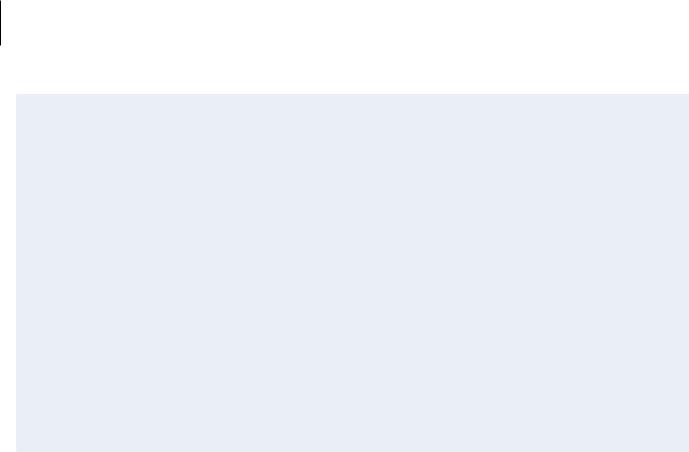
Nociones básicas
Siga estos pasos cuando el dispositivo se caliente:
•Mantenga el dispositivo actualizado con el último software.
•Los conflictos entre aplicaciones abiertas pueden provocar que el dispositivo se caliente. Reinicie el dispositivo.
•Desactive las funciones Wi-Fi, GPS y Bluetooth cuando no las esté utilizando.
•Cierre las aplicaciones que aumenten el consumo de batería o que se ejecuten en segundo plano cuando no las esté utilizando.
•Elimine los archivos innecesarios o las aplicaciones que no utilice.
•Reduzca el brillo de la pantalla.
•Si el dispositivo se sobrecalienta o permanece caliente durante un periodo de tiempo prolongado, deje de usarlo durante unos minutos. Si se sigue sobrecalentando, póngase en contacto con el Servicio de Atención Técnica (SAT) de Samsung.
Límites del dispositivo cuando se sobrecalienta
Cuando el dispositivo se calienta, las funciones y el rendimiento pueden verse limitados o es posible que el dispositivo se apague para enfriarse. La función solo está disponible en los modelos compatibles.
•Si el dispositivo se calienta más de lo normal, aparecerá un mensaje de sobrecalentamiento. Para que la temperatura del dispositivo disminuya, se limitarán el brillo de la pantalla y la velocidad de rendimiento y se detendrá la carga de la batería. Además, se cerrarán las aplicaciones en ejecución y solo podrá realizar llamadas de emergencia hasta que el dispositivo se enfríe.
•Si el dispositivo se sobrecalienta o permanece caliente durante un periodo de tiempo prolongado, aparecerá un mensaje de apagado. Apague el dispositivo y espere hasta que se enfríe.
8

Nociones básicas
Precauciones para el entorno operativo
El entorno puede causar que su dispositivo se caliente en las siguientes condiciones. Tenga cuidado para evitar acortar la vida útil de la batería, dañar el dispositivo o provocar un incendio:
•No guarde el dispositivo en zonas con temperaturas muy frías o cálidas.
•No exponga el dispositivo a la luz solar directa durante mucho tiempo.
•No utilice ni almacene el dispositivo durante mucho tiempo en zonas con temperaturas muy elevadas como, por ejemplo, dentro de un automóvil en verano.
•No coloque el dispositivo en zonas que puedan sobrecalentarse, como una manta eléctrica.
•No guarde el dispositivo en calefactores, microondas, equipamientos de cocina calientes o contenedores de alta presión, ni cerca de ellos.
•Nunca utilice cargadores ni baterías dañados.
9

Nociones básicas
Diseño y funciones del dispositivo
Contenido de la caja
Consulte la Guía de inicio rápido para obtener información sobre el contenido del paquete.
•Los elementos incluidos con el dispositivo y cualquier accesorio disponible pueden variar en función de la región o el proveedor de servicios.
•Los elementos suministrados están diseñados solo para este dispositivo y puede que no sean compatibles con otros.
•La apariencia y las especificaciones del dispositivo están sujetas a cambios sin previo aviso.
•Podrá comprar accesorios adicionales en su distribuidor local de Samsung. Asegúrese de que sean compatibles con el dispositivo antes de comprarlos.
•Utilice solo accesorios aprobados por Samsung. En caso de no hacerlo, podría causar problemas de rendimiento y errores de funcionamiento que no se encuentren cubiertos por la garantía.
•La disponibilidad de todos los accesorios se encuentra sujeta a cambios según los fabricantes. Para obtener más información sobre los accesorios disponibles, consulte el sitio web de Samsung.
10
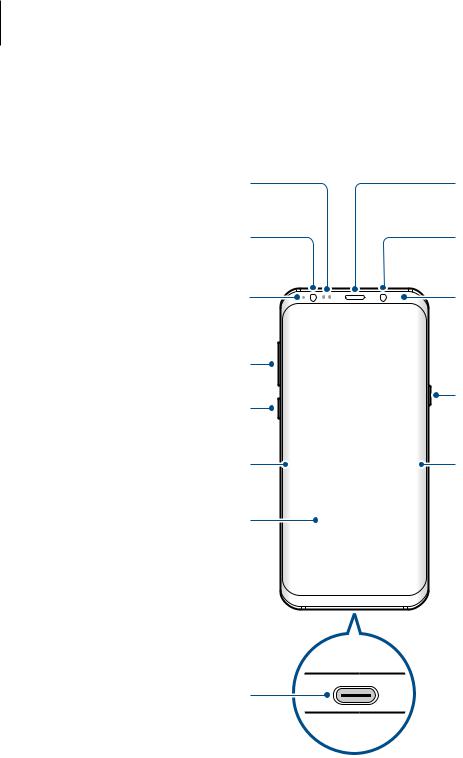
Nociones básicas
Diseño del dispositivo
►Modelos Galaxy S9:
Sensor de proximidad/luz
LED de reconocimiento de iris
Indicador LED
Botón Volumen
Botón Bixby
Pantalla Edge
Pantalla táctil
Clavija multifunción (USB
Tipo C)
Altavoz
Cámara frontal
Cámara de reconocimiento de iris
Botón Encendido
Pantalla Edge
11
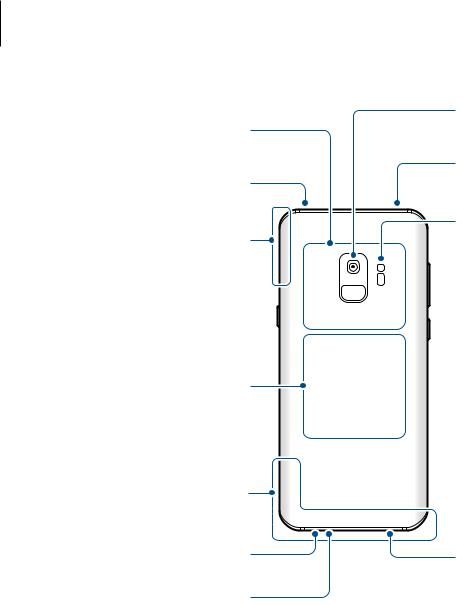
Nociones básicas
|
Cámara trasera |
Antena MST |
|
|
Bandeja de la tarjeta |
Micrófono |
SIM/tarjeta de memoria |
|
Flash |
Antena GPS |
|

 Sensor de frecuencia Sensor de reconocimiento
Sensor de frecuencia Sensor de reconocimiento  cardiaca
cardiaca
de huellas digitales
Antena NFC/Trasera de carga inalámbrica
Antena principal |
|
Altavoz |
Conector para auriculares |
|
|
Micrófono |
|
12
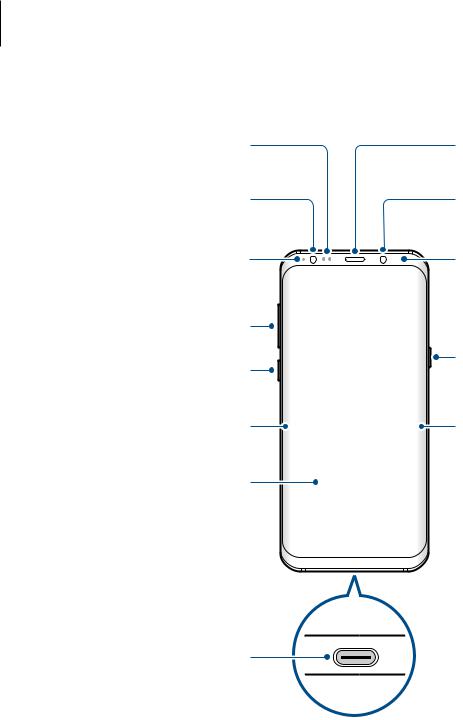
Nociones básicas
►Modelos Galaxy S9+:
Sensor de proximidad/luz
LED de reconocimiento de iris
Indicador LED
Botón Volumen
Botón Bixby
Pantalla Edge
Pantalla táctil
Clavija multifunción (USB
Tipo C)
Altavoz
Cámara frontal
Cámara de reconocimiento de iris
Botón Encendido
Pantalla Edge
13
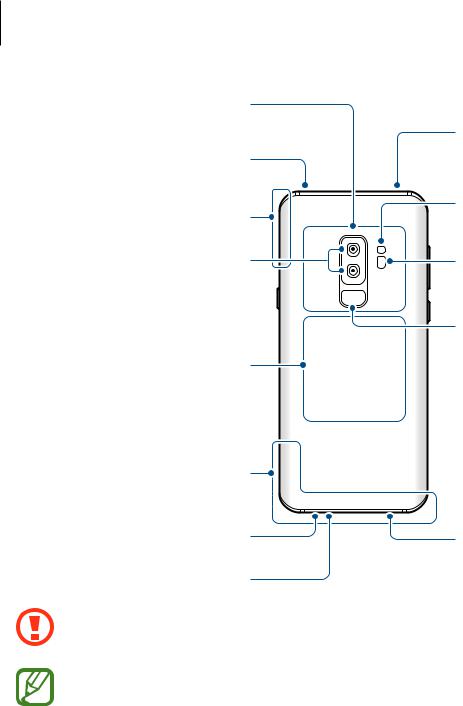
Nociones básicas
Antena MST
|
Bandeja de la tarjeta |
Micrófono |
SIM/tarjeta de memoria |
|
|
Antena GPS |
Flash |
|
|
Cámara trasera (dual) |
Sensor de frecuencia |
|
cardiaca |
|
Sensor de reconocimiento |
|
de huellas digitales |
Antena NFC/Trasera de |
|
carga inalámbrica |
|
Antena principal
Altavoz |
Conector para auriculares |
|
Micrófono
Cuando utilice los altavoces, por ejemplo, para reproducir archivos multimedia o utilizar el altavoz, no se coloque el dispositivo cerca de las orejas.
•En las siguientes situaciones podrían producirse problemas de conectividad o la batería podría descargarse:
––Si coloca adhesivos metálicos en el área de la antena del dispositivo
––Si coloca en el dispositivo una funda fabricada con materiales metálicos
––Si cubre el área de la antena del dispositivo con las manos o con otros objetos mientras utiliza determinadas funciones, como las llamadas o la conexión de datos móviles
•Se recomienda usar un protector de pantalla aprobado por Samsung. Los protectores de pantalla no aprobados por Samsung podrían causar errores de funcionamiento en los sensores.
•No cubra la zona del sensor de proximidad/luz con accesorios para la pantalla, como un protector de pantalla o pegatinas. De lo contrario, podrían producirse errores de funcionamiento en el sensor.
•Los colores de la pantalla Edge podrían variar dependiendo del ángulo de visión.
14
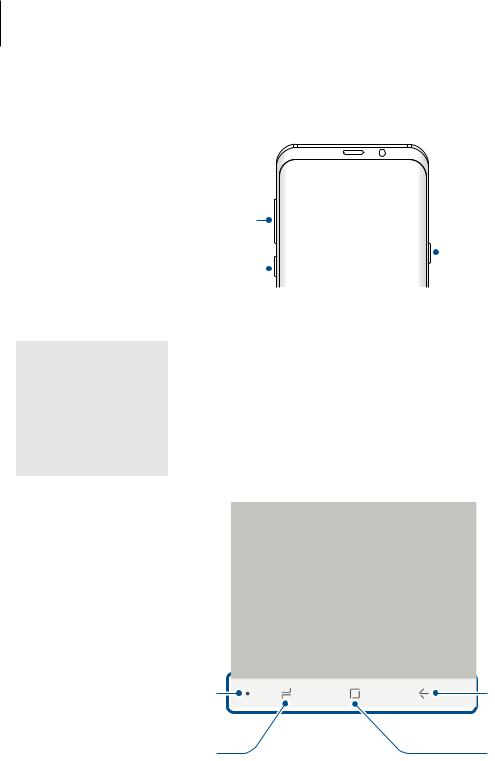
Nociones básicas
Botones físicos
Botón Volumen
|
Botón Bixby |
|
|
|
Botón Encendido |
||
|
|
|
|
||||
|
|
|
|||||
|
|
||||||
|
|
||||||
Botón |
Función |
||||||
Encendido |
• |
Manténgalo pulsado para encender o apagar el dispositivo. |
|||||
• |
Púlselo para encender o bloquear la pantalla. |
||||||
|
|||||||
|
|
|
|||||
Bixby |
• |
Púlselo para abrir Bixby Home. Consulte Bixby para obtener más |
|||||
|
información. |
||||||
|
|
||||||
|
|
|
|||||
Volumen |
• |
Púlselo para ajustar el volumen del dispositivo. |
|||||
|
|
|
|
|
|
|
|
Teclas programables
Botón Mostrar y |
Tecla Atrás |
ocultar |
|
Tecla Aplicaciones |
Botón Inicio |
recientes |
|
Cuando encienda el dispositivo, las teclas programables aparecerán en la parte inferior de la pantalla. Las teclas programables están configuradas como tecla Aplicaciones recientes, botón Inicio y tecla Atrás de forma predeterminada. Consulte Barra de navegación (teclas programables) para obtener más información.
15
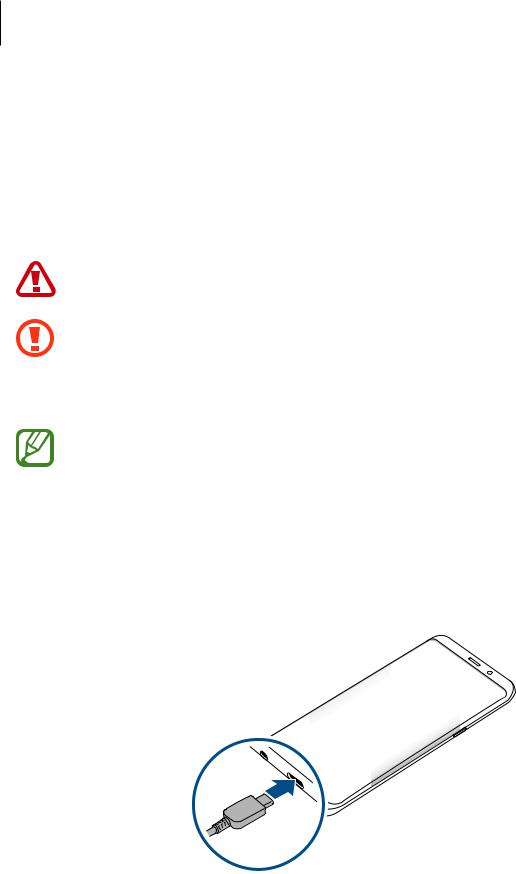
Nociones básicas
Batería
Cargar la batería
Cargue la batería antes de usar el dispositivo por primera vez o cuando no lo haya utilizado durante mucho tiempo.
Utilice solo cargadores, baterías y cables aprobados por Samsung. Los cargadores o cables no aprobados pueden hacer que la batería explote o pueden estropear el dispositivo.
1
2
•Si conecta el cargador de forma incorrecta, podría causar daños graves al dispositivo. La garantía no cubre ningún daño causado por mal uso.
•Utilice solo el cable USB Tipo C suministrado con el dispositivo. De lo contrario, este podría sufrir daños si utiliza un cable Micro USB.
El cargador no tiene interruptor de encendido y apagado, por tanto, para detener la entrada de corriente eléctrica, el usuario debe desenchufarlo de la red. Además, cuando esté conectado, debe permanecer cerca del enchufe. Para ahorrar energía, desenchufe el cargador cuando no esté en uso.
Conecte el cable USB al adaptador de alimentación USB.
Conecte el cable USB a la clavija multifunción del dispositivo.
16
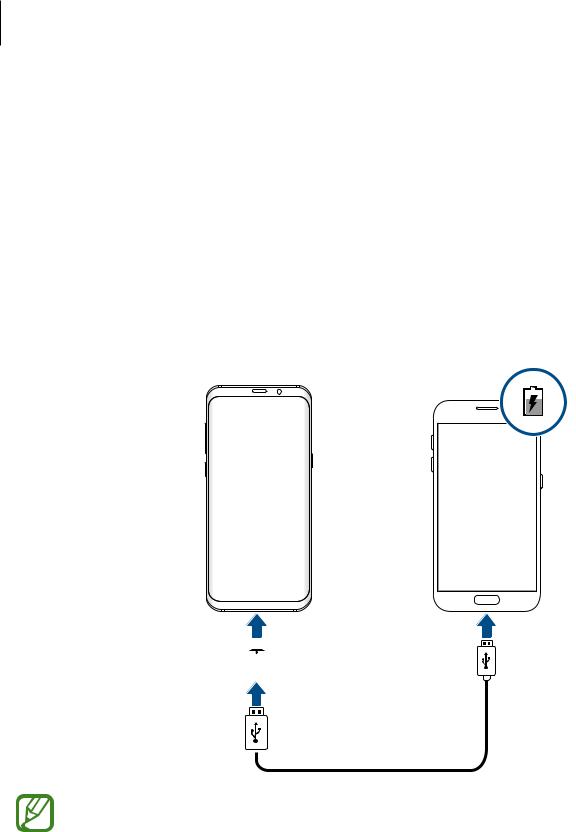
Nociones básicas
3
4
Conecte el adaptador de alimentación USB a una toma de corriente.
Cuando la batería esté totalmente cargada, desconecte el cargador del dispositivo. Después, desconecte el cargador de la toma eléctrica.
Cargar otros dispositivos
Utilice el conector USB Tipo C para cargar otro dispositivo móvil con la batería de su dispositivo.
Enchufe el conector USB Tipo C a la clavija multifunción de su dispositivo y conecte su dispositivo al otro dispositivo utilizando el cable USB del otro dispositivo.
Cuando se inicie la carga, el icono de carga de la batería aparecerá en la pantalla del otro dispositivo.
Su dispositivo |
El otro |
|
dispositivo |
Conector USB Tipo C 

Cable USB del otro  dispositivo
dispositivo 
La ventana emergente de selección de aplicaciones que aparece en el dispositivo sirve para transferir datos. No seleccione ninguna aplicación de esta ventana emergente.
17

Nociones básicas
Reducir el consumo de batería
El dispositivo ofrece varias opciones que le ayudarán a ahorrar batería:
•Optimice el consumo usando la función de mantenimiento del dispositivo.
•Cuando no esté usando el dispositivo, apague la pantalla pulsando el botón Encendido.
•Active el modo Ahorro de energía.
•Cierre aplicaciones innecesarias.
•Desactive la función Bluetooth si no la está usando.
•Desactive la función Wi-Fi cuando no la esté utilizando.
•Desactive la sincronización automática de las aplicaciones que deben sincronizarse.
•Reduzca el tiempo de retroiluminación de la pantalla.
•Reduzca el brillo de la pantalla.
Consejos y precauciones sobre la carga de la batería
•Cuando el nivel de batería sea bajo, el icono de la batería estará vacío.
•Si la batería está completamente descargada, no podrá encender el dispositivo inmediatamente después de conectar el cargador. Espere a que la batería se cargue durante algunos minutos antes de intentarlo de nuevo.
•Si utiliza varias aplicaciones a la vez, ya sean de red o que requieran una conexión con otro dispositivo, la batería se agotará rápidamente. Para evitar quedarse sin carga en la batería durante la transferencia de datos, use siempre estas aplicaciones después de cargar la batería por completo.
•El uso de una fuente de energía distinta del cargador, como un ordenador, puede hacer que la carga sea más lenta, ya que la corriente eléctrica es menor.
•Puede utilizar el dispositivo mientras se está cargando, pero la batería tardará más en cargarse por completo.
•Si el dispositivo recibe una alimentación inestable mientras se carga, puede que la pantalla táctil no funcione. Si esto sucede, desconecte el cargador del dispositivo.
18

Nociones básicas
•Es posible que el dispositivo y el cargador se calienten durante la carga. Esto es normal y no afecta a la vida útil ni al rendimiento del dispositivo. Si la batería se calienta más de lo normal, el cargador podría dejar de cargar.
•Si carga el dispositivo cuando la clavija multifunción está mojada, el dispositivo podría sufrir daños. Seque bien la clavija multifunción antes de cargar el dispositivo.
•Si el dispositivo no se carga correctamente, llévelo junto con el cargador a un Servicio de Atención Técnica (SAT) de Samsung.
Carga rápida
El dispositivo dispone de una función integrada de carga rápida. Puede cargar la batería de forma más rápida cuando el dispositivo o la pantalla están apagados.
Aumentar la velocidad de carga
Para aumentar la velocidad de carga, apague el dispositivo o la pantalla mientras carga la batería. Cuando se esté cargando la batería con el dispositivo apagado, el icono  aparecerá en la pantalla.
aparecerá en la pantalla.
Si la función de carga rápida no está activada, abra la aplicación Ajustes, pulse Mantenimiento dispositivo →Batería → →Ajustes avanzados y, a continuación, deslice el interruptor Carga rápida con cable para activarlo.
→Ajustes avanzados y, a continuación, deslice el interruptor Carga rápida con cable para activarlo.
•No podrá usar la función integrada de carga rápida cuando cargue la batería con un cargador de batería estándar.
•Si el dispositivo se calienta o la temperatura ambiental aumenta, la velocidad de carga puede reducirse automáticamente. Esto es una medida operativa normal para evitar que el dispositivo sufra daños.
19
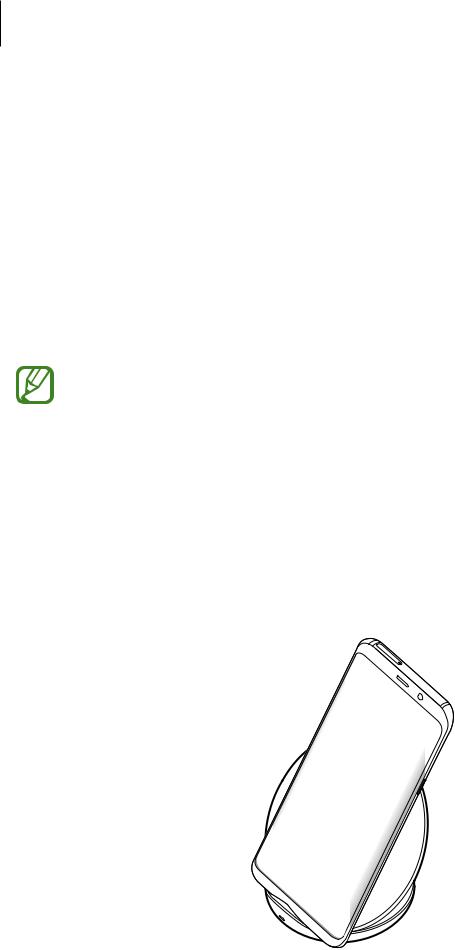
Nociones básicas
Carga inalámbrica
El dispositivo dispone de una tecnología de carga inalámbrica incorporada. Puede cargar la batería utilizando un cargador inalámbrico (se vende por separado).
Carga rápida inalámbrica
Puede cargar el dispositivo en menos tiempo utilizando la función de carga rápida inalámbrica. Para usar esta función, debe utilizar un cargador y componentes compatibles con esta función.
Si la función de carga rápida inalámbrica no está activada, abra la aplicación Ajustes, pulse
Mantenimiento dispositivo →Batería → →Ajustes avanzados y, a continuación, pulse el interruptor Carga inalámbrica rápida para activarlo.
→Ajustes avanzados y, a continuación, pulse el interruptor Carga inalámbrica rápida para activarlo.
•La opción de activación y desactivación se añadirá al menú de ajustes del dispositivo la primera vez que lo coloque en el cargador.
•El ventilador del interior del cargador puede generar ruido durante el proceso de carga inalámbrica.
Cargar la batería
1 Coloque el centro de la parte posterior del dispositivo sobre el centro del cargador inalámbrico.
El tiempo de carga estimado aparecerá en la pantalla. El tiempo de carga real puede variar en función de las condiciones de carga.
20

Nociones básicas
2 Cuando la batería esté totalmente cargada, desconecte el dispositivo del cargador inalámbrico.
Precauciones para la carga inalámbrica
•No coloque el dispositivo sobre el cargador inalámbrico con una tarjeta de crédito o una tarjeta de identificación por radiofrecuencia (RFID) (como, por ejemplo, una tarjeta de transporte o una tarjeta llave) colocada entre la parte trasera del dispositivo y la funda del dispositivo.
•No coloque el dispositivo sobre el cargador inalámbrico cuando haya materiales conductores, como objetos metálicos e imanes, colocados entre el dispositivo y el cargador inalámbrico.
Puede que el dispositivo no se cargue correctamente o se sobrecaliente. Además, el dispositivo y las tarjetas podrían estropearse.
•Si utiliza el cargador inalámbrico en áreas con señal de red débil, es posible que pierda la recepción de la red.
•Utilice cargadores inalámbricos aprobados por Samsung. Si utiliza otros cargadores inalámbricos, es posible que la batería no se cargue correctamente.
Tarjeta SIM o USIM (tarjeta nanoSIM)
Insertar la tarjeta SIM o USIM
Inserte la tarjeta SIM o USIM que le suministró su proveedor de servicios de telefonía móvil.
En el caso de los modelos con dual SIM, puede insertar dos tarjetas SIM o USIM para poder tener dos números de teléfono o dos proveedores de servicio en un mismo dispositivo. En algunas áreas, las velocidades de transferencia de datos podrían ser inferiores si se insertan dos tarjetas SIM en el dispositivo en lugar de solo una.
Tenga cuidado de no perder la tarjeta SIM o USIM y no deje que otras personas la usen. Samsung no se hace responsable de los daños o inconvenientes causados por la pérdida o el robo de tarjetas.
Puede que algunos servicios LTE no estén disponibles en función de su proveedor de servicios. Para obtener más información sobre la disponibilidad del servicio, póngase en contacto con su proveedor.
21
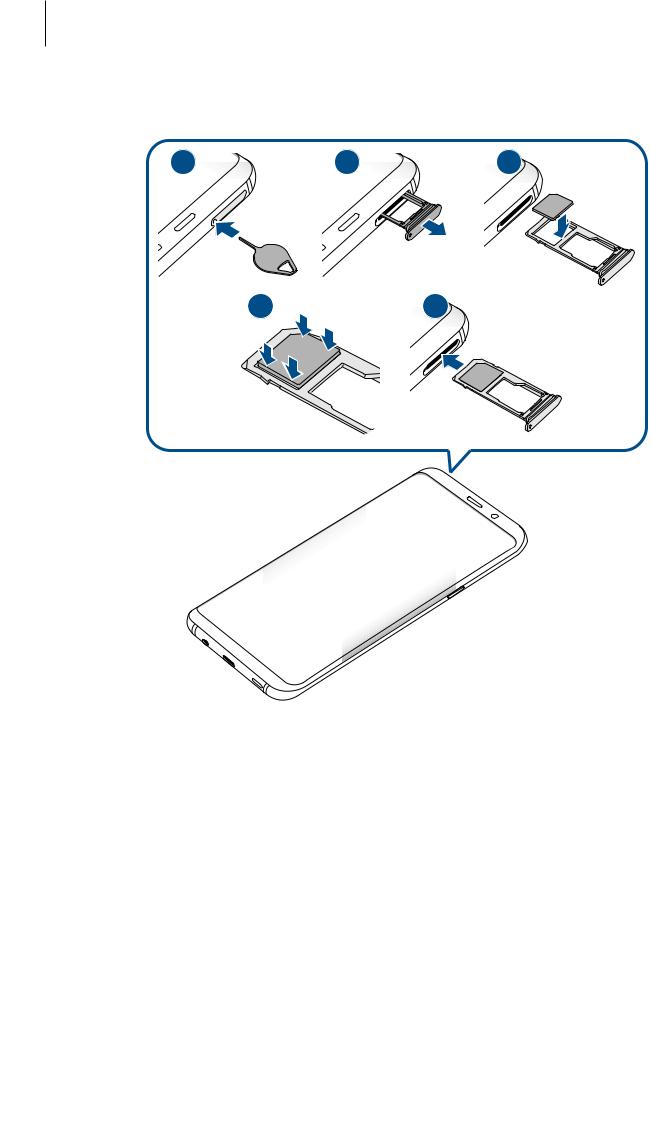
Nociones básicas
►Modelos single SIM:
1 |
2 |
3 |
4 |
5 |
22

Nociones básicas
►Modelos dual SIM:
1 |
2 |
3 |
4 |
5 |
23
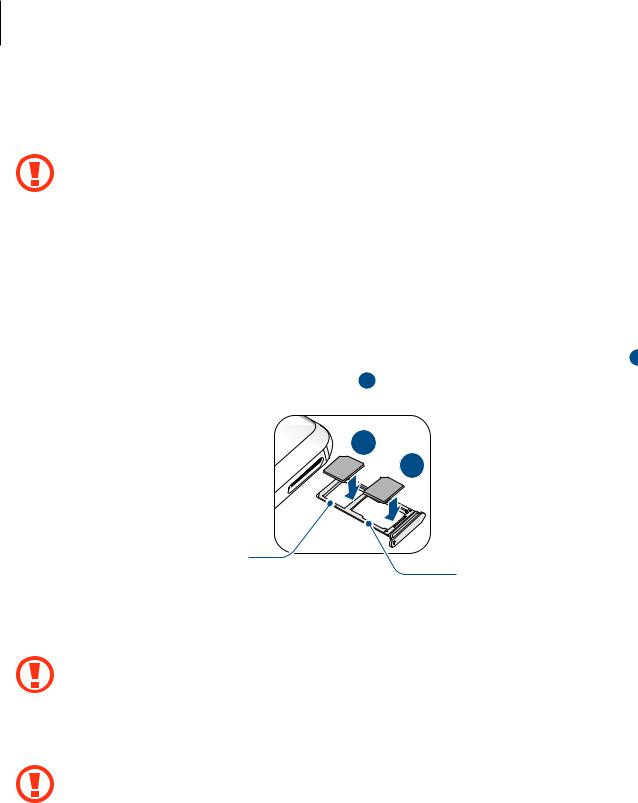
Nociones básicas
1 Para extraer la bandeja de la tarjeta SIM, inserte la anilla de extracción en el orificio de la bandeja.
2
3
Asegúrese de que la anilla de extracción esté perpendicular al orificio. De no ser así, podría estropear el dispositivo.
Extraiga con suavidad la bandeja de su ranura.
►Modelos single SIM: coloque la tarjeta SIM o USIM en la bandeja 1 con los contactos de color dorado orientados hacia abajo.
►Modelos dual SIM: coloque la tarjeta SIM o USIM en la bandeja con los contactos de color dorado orientados hacia abajo. Coloque la tarjeta SIM o USIM principal en la bandeja 1 ( 1 ) y la tarjeta SIM o USIM secundaria en la bandeja 2 ( 2 ).
1
2
Bandeja 1
Bandeja 2
4 Presione suavemente la tarjeta SIM o USIM hacia la bandeja para fijarla.
La tarjeta SIM podría salirse o caerse de la bandeja si no se encuentra firmemente fijada.
5 Inserte de nuevo la bandeja en su ranura.
• Si introduce la bandeja mojada en el dispositivo, este podría estropearse. Asegúrese en todo momento de que la bandeja esté seca.
•Introduzca por completo la bandeja en la ranura para evitar que entre líquido en el dispositivo.
24
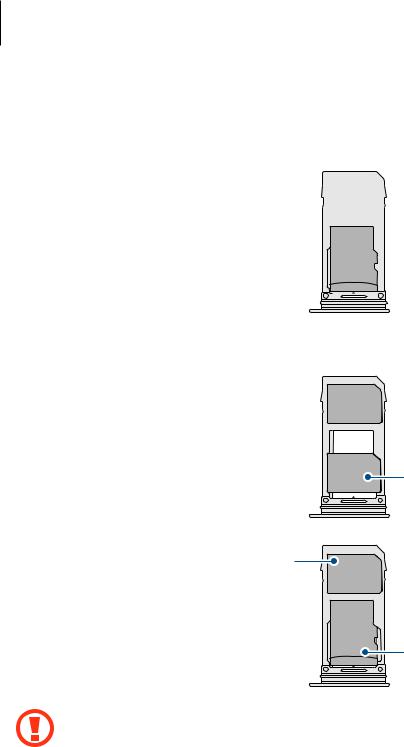
Nociones básicas
Instalación correcta de la tarjeta
►Modelos single SIM:
Tarjeta nanoSIM 

 Tarjeta microSD
Tarjeta microSD
►Modelos dual SIM:
Tarjeta nanoSIM 1 
|
Tarjeta nanoSIM 2 |
|
Tarjeta nanoSIM |
|
Tarjeta microSD |
• |
Utilice únicamente una tarjeta nanoSIM. |
• |
No es posible insertar una tarjeta nanoSIM y una tarjeta microSD a la vez en la bandeja 2. |
25

Nociones básicas
Retirar la tarjeta SIM o USIM
1 Para extraer la bandeja de la tarjeta SIM, inserte la anilla de extracción en el orificio de la bandeja.
2
3
4
Extraiga con suavidad la bandeja de su ranura.
Retire la tarjeta SIM o USIM.
Inserte de nuevo la bandeja en su ranura.
Usar tarjetas SIM o USIM (modelos dual SIM)
Si inserta las dos tarjetas SIM o USIM, puede tener dos números de teléfono o dos proveedores de servicio en un mismo dispositivo.
Activar las tarjetas SIM o USIM
Abra la aplicación Ajustes y pulse Conexiones →Administrador de tarjetas SIM. Seleccione una tarjeta SIM o USIM y pulse el interruptor para activarla.
Personalizar las tarjetas SIM o USIM
Abra la aplicación Ajustes, pulse Conexiones →Administrador de tarjetas SIM y, a continuación, seleccione una tarjeta SIM o USIM para acceder a las siguientes opciones:
•Icono: cambia el icono de la tarjeta SIM o USIM.
•Nombre: cambia el nombre mostrado de la tarjeta SIM o USIM.
•Modo de red: permite seleccionar el tipo de red que quiera utilizar con la tarjeta SIM o USIM.
Configurar tarjetas SIM o USIM preferidas
Cuando se activan dos tarjetas, es posible asignar llamadas de voz, mensajes y servicios de datos a tarjetas específicas.
Abra la aplicación Ajustes, pulse Conexiones →Administrador de tarjetas SIM y, a continuación, configure las preferencias de funciones de sus tarjetas en TARJETA SIM PREFERIDA.
26

Nociones básicas
Tarjeta de memoria (tarjeta microSD)
Insertar una tarjeta de memoria
La capacidad de la tarjeta de memoria de su dispositivo podría variar con respecto a otros modelos y, en función del tipo de tarjeta y del fabricante, puede que algunas tarjetas no sean compatibles con su dispositivo. Para ver la capacidad máxima de la tarjeta de memoria de su dispositivo, consulte el sitio web de Samsung.
• Es posible que algunas tarjetas de memoria no sean totalmente compatibles con el dispositivo. Usar una tarjeta de memoria no compatible puede estropear el dispositivo o la tarjeta de memoria, así como los datos almacenados en esta.
•Asegúrese de insertar la tarjeta de memoria con el lado correcto hacia arriba.
•El dispositivo admite los sistemas de archivos FAT y exFAT para las tarjetas de memoria. Si inserta una tarjeta formateada con un sistema de archivos diferente, el dispositivo le solicitará que reformatee la tarjeta o, de lo contrario, no la reconocerá. Para utilizar la tarjeta de memoria debe formatearla. Si su dispositivo no puede formatearla o reconocerla, póngase en contacto con el fabricante de la tarjeta de memoria o con un centro de atención al cliente de Samsung.
•La escritura y el borrado frecuente de datos acortarán la vida útil de la tarjeta de memoria.
•Cuando inserte una tarjeta de memoria en el dispositivo, el directorio de archivos de la tarjeta aparecerá en la carpeta Mis archivos →Tarjeta SD.
27
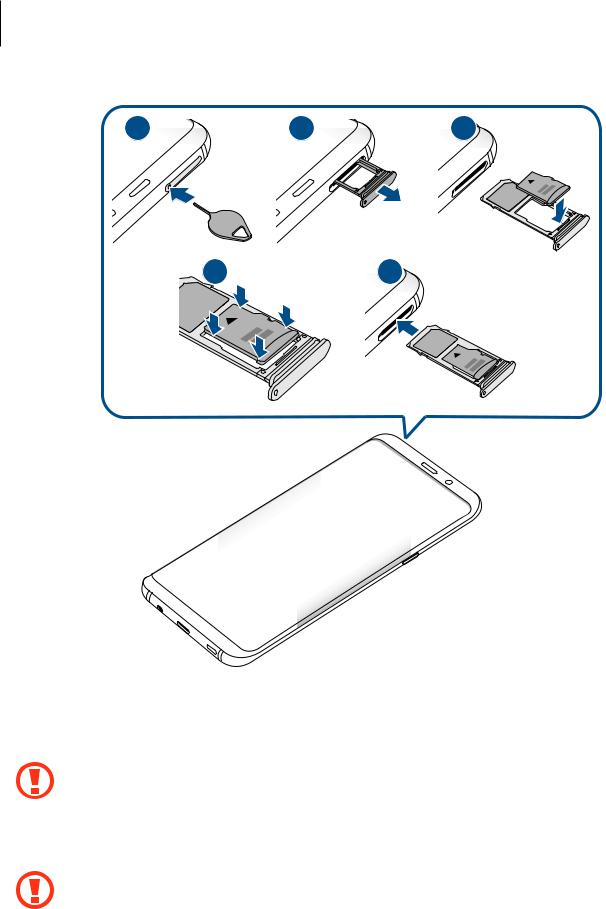
Nociones básicas
1 |
2 |
3 |
4 |
5 |
1 Para extraer la bandeja de la tarjeta SIM, inserte la anilla de extracción en el orificio de la bandeja.
Asegúrese de que la anilla de extracción esté perpendicular al orificio. De no ser así, podría estropear el dispositivo.
2 Extraiga con suavidad la bandeja de su ranura.
Cuando saque la bandeja del dispositivo, se desactivará la conexión de datos móviles.
28
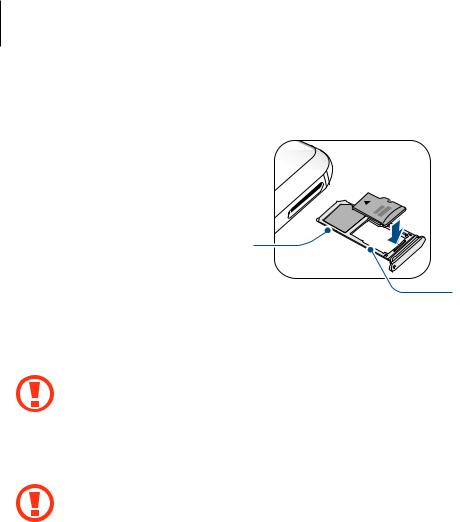
Nociones básicas
3 Coloque una tarjeta de memoria en la bandeja 2 con los contactos dorados hacia abajo.
Bandeja 1 |
Bandeja 2
4 Presione suavemente la tarjeta de memoria hacia la bandeja para fijarla.
La tarjeta de memoria podría salirse o caerse de la bandeja si no se encuentra firmemente fijada.
5 Inserte de nuevo la bandeja en su ranura.
• Si introduce la bandeja mojada en el dispositivo, este podría estropearse. Asegúrese en todo momento de que la bandeja esté seca.
•Introduzca por completo la bandeja en la ranura para evitar que entre líquido en el dispositivo.
Extraer la tarjeta de memoria
Antes de extraer una tarjeta de memoria, desactívela para que la extracción sea segura.
Abra la aplicación Ajustes y pulse Mantenimiento dispositivo →Almacenamiento → →Ajustes de almacenamiento →Tarjeta SD →DESINSTALAR.
→Ajustes de almacenamiento →Tarjeta SD →DESINSTALAR.
1 |
Para extraer la bandeja de la tarjeta SIM, inserte la anilla de extracción en el orificio de la |
|
bandeja. |
2 |
Extraiga con suavidad la bandeja de su ranura. |
29

Nociones básicas
3
4
Extraiga la tarjeta de memoria.
Inserte de nuevo la bandeja en su ranura.
No extraiga el almacenamiento externo, como por ejemplo una tarjeta de memoria o un dispositivo de almacenamiento USB, mientras el dispositivo está transfiriendo o accediendo a información, ni justo después de transferir datos. Si lo hace, podría provocar la pérdida
o la corrupción de los datos, o podría dañar el almacenamiento externo o el dispositivo. Samsung no es responsable de las pérdidas, incluyendo la pérdida de datos, que puedan producirse a raíz del uso indebido de dispositivos de almacenamiento externo.
Formatear la tarjeta de memoria
Puede que una tarjeta de memoria formateada en un ordenador no sea compatible con el dispositivo. Formatee la tarjeta de memoria en el dispositivo.
Abra la aplicación Ajustes y pulse Mantenimiento dispositivo →Almacenamiento → →Ajustes de almacenamiento →Tarjeta SD →Formatear.
→Ajustes de almacenamiento →Tarjeta SD →Formatear.
Antes de formatear la tarjeta de memoria, recuerde hacer copias de seguridad de todos los datos importantes almacenados en ella. La garantía del fabricante no cubre la pérdida de datos ocasionada por las acciones del usuario.
30
